KANNA(カンナ)で納入品の経費処理をかんたんに
施工管理アプリKANNAを使えば、工事現場に納入された資材の経理処理を効率的に行えます。
<こんなことはありませんか?>
- 工事現場で受け取った領収書をなくしてしまった!
- 領収書を工事現場から事務所に持ってくるのを忘れた!
- 工事現場ごとの領収書が集まらず経費処理漏れが発生!
- 工事現場がなくした領収書の再発行を依頼するのが手間!
工事現場で受け取った領収書や納品書などをKANNAにアップすれば、万一なくした場合でも内容の確認ができたり、即座に経理部や事務所の担当者に共有できたりと、経理処理をスムーズに行えます。
KANNAへのアップロード

メニューから「資料」を選ぶと、あらかじめ「工程」、「図面」、「仕様」、「その他」のフォルダが作成されています。
各フォルダをクリックすると、その中にあるファイルが表示されます。
新しいフォルダの作成もかんたんです。
今回は「納品書」や「領収書」を入れるためのフォルダを作ると良いでしょう。
画面上部の「+フォルダを追加する」ボタンを押し、フォルダ名を入力して「追加する」ボタンを押すことで新しいフォルダの作成ができます。
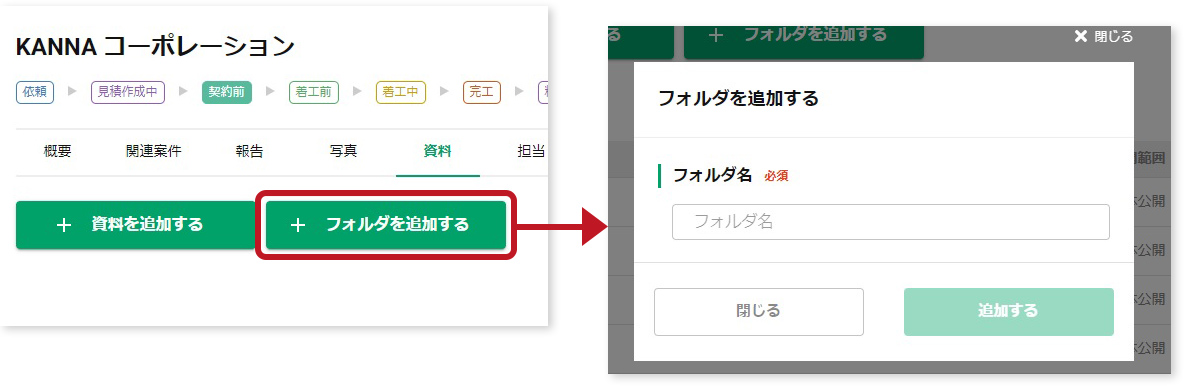
次に、実際の工事現場で領収書を受け取った際の処理を見てみましょう。
建設現場や工事現場では、スマホ版のKANNAを使うことが多いと思います。
手順① まずはスマホでKANNAにアップロードする書類の写真を撮りましょう。
手順② KANNAアプリを立ち上げて案件を開きます。パソコン版と同様に「資料」メニューを選択し、下部の「+追加」ボタンを押します。すると資料をアップするメニューが表示されるので、今回は「写真・動画を追加」を選択します。
手順③ スマホの写真フォルダが表示され、スマホに入っている写真一覧が表示されるので、アップロードする写真を選びます。複数写真を選ぶこともできます。
写真の選択が終わったら、右上の「選択」ボタンを押します。
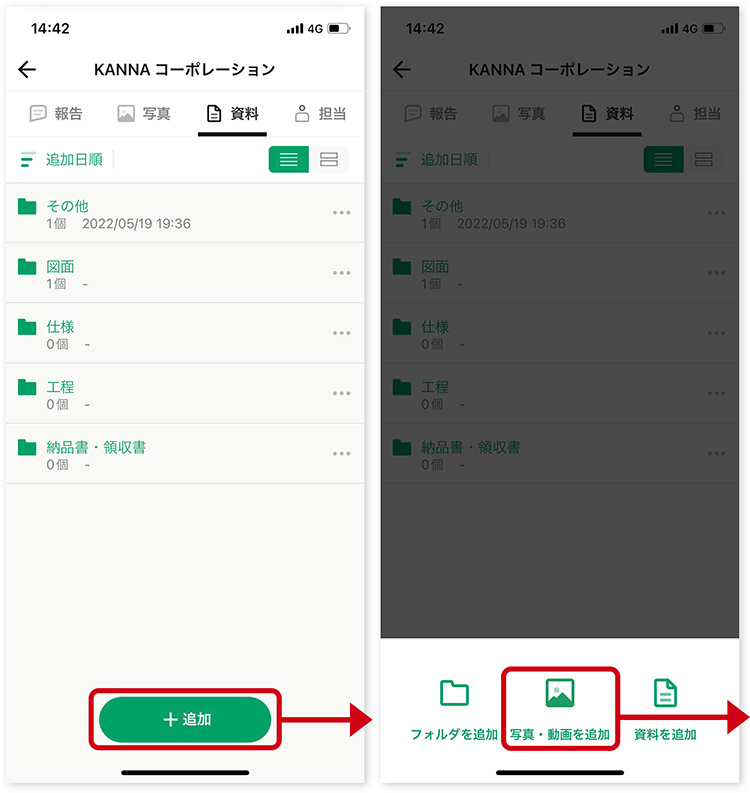
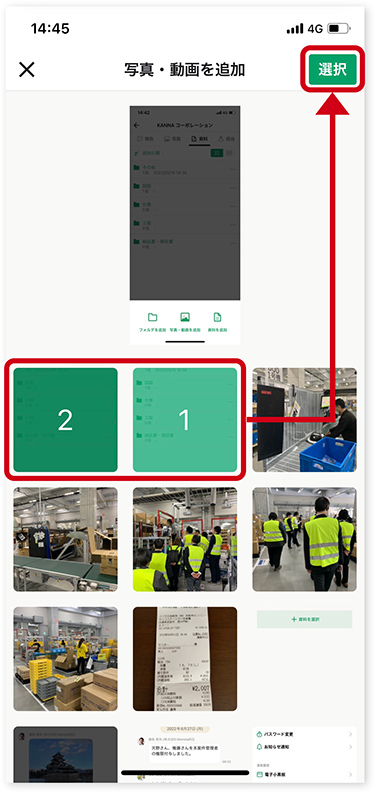
手順④ 書類の写真をアップロードするフォルダを選びます。「選択してください」と表示されている部分を押して、アップロード先のフォルダを選択してください。
手順⑤ 最後に右上の「追加」ボタンを押せばば、自動的にアップロードが始まります。アップロードが完了すると、KANNAを使う全てのユーザーが見られるようになります。
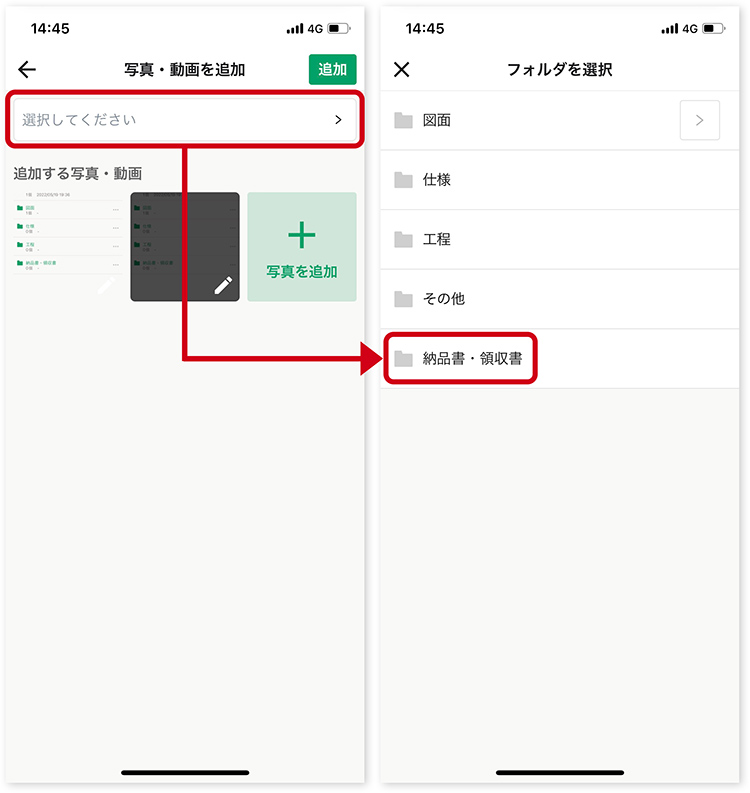
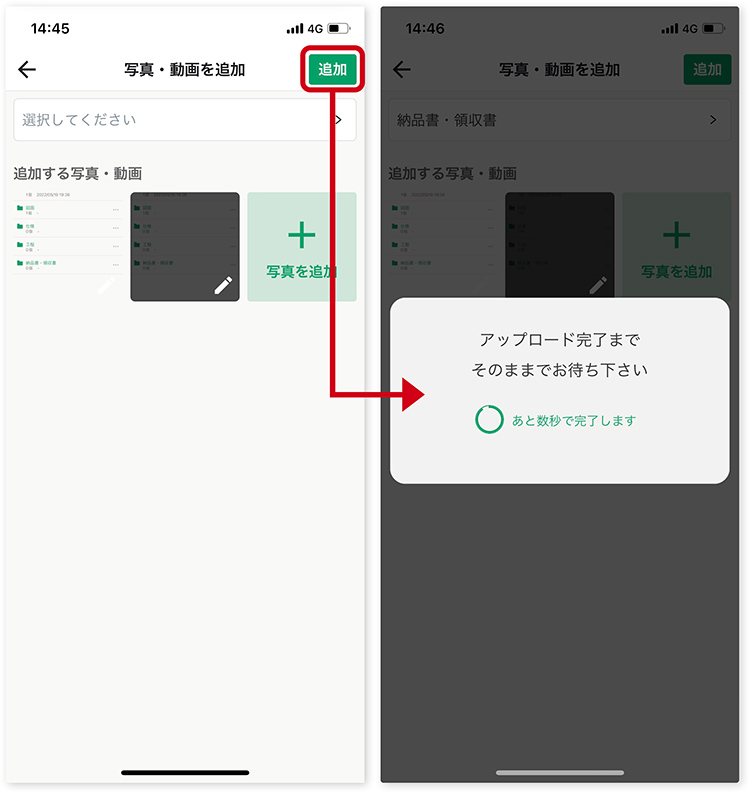
担当者への通知と共有された資料の確認
資料がアップロードされると、ご自身で個別に通知しなくても、その案件の関係者に自動で通知が送られます。
各ユーザーのお知らせに、自分が担当している案件のお知らせが追加されます。
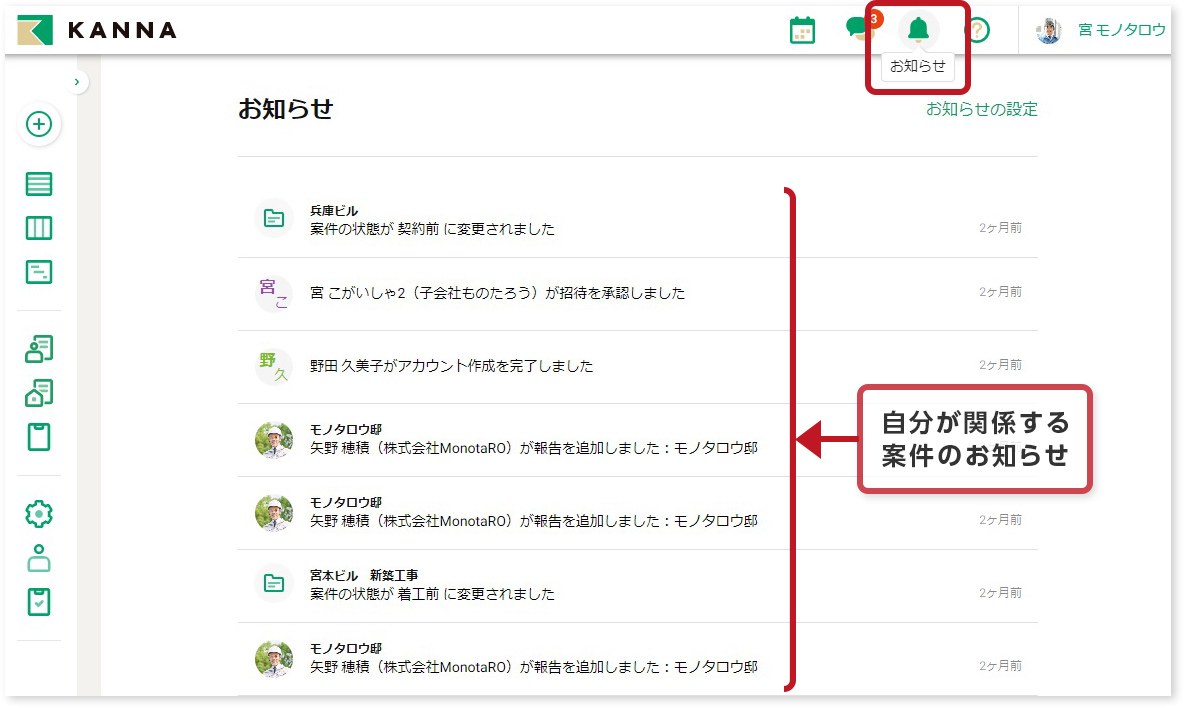
そのため、経理処理を行う担当者もKANNAユーザーとして登録して案件の担当者に追加しておきましょう。
またお知らせはKANNAアプリを通じても送られるため、スマホ版のKANNAを使っているユーザーにはスマホにも通知され見落としの心配を減らせます。
セキュリティ設定
KANNA案件の「資料」にアップロードされたファイルは、その案件を担当する全てのユーザーに公開されています。
そのため関係者を案件に招待すると工事現場の情報をかんたんに共有できますが、中には全員に公開したくない情報もあるでしょう。
そんな場合には、フォルダの公開範囲を限定しましょう。
資料メニューから、公開範囲を限定したいフォルダの右側にある「…」という箇所にカーソルを合わせると、「公開範囲の変更」というメニューが表示されます。
そのメニューを選択すると「全体公開」「限定公開」を選択するボックスが表示されるので、そこから設定を行いましょう。
「全体公開」→ 自社ユーザー、他社ユーザーを含めたその案件の全ユーザーに公開されている状態です。
「限定公開」→ 会社ごとに公開するかしないかを選択できます。チェックの入っている会社に所属する案件担当者のみがそのフォルダの中身を見れます。
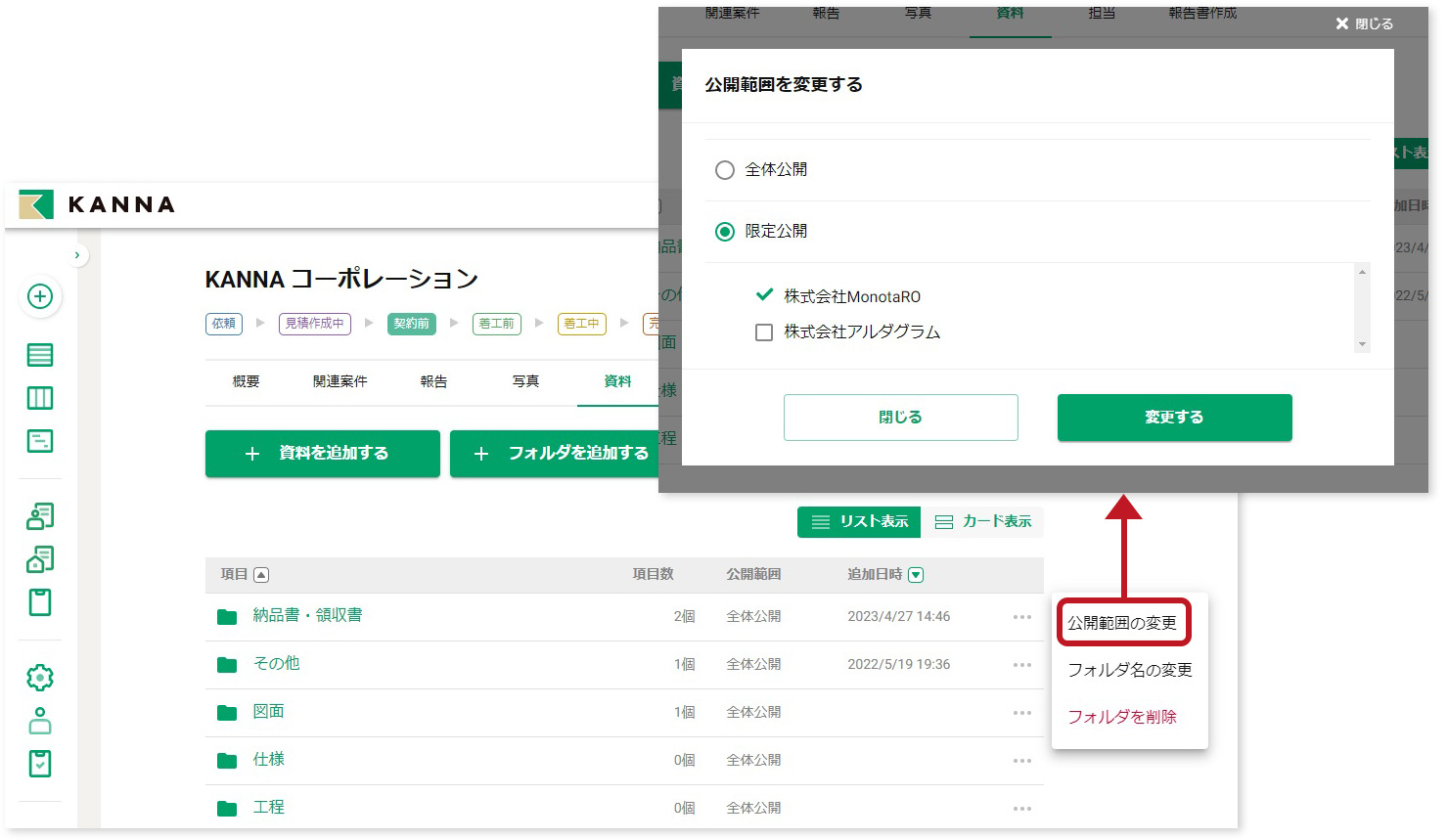
フォルダの公開範囲を適切に設定することで、値段などの入った社外秘の資料も安心してアップロードできるように設定できます。